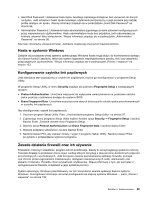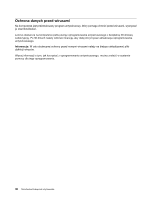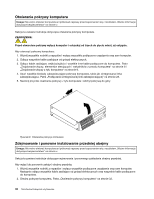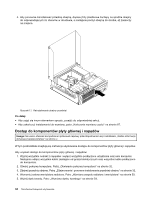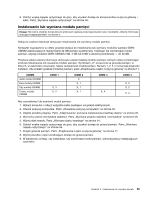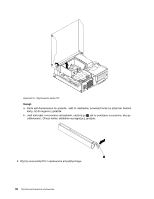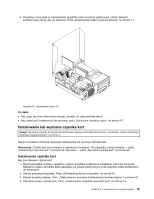Lenovo ThinkCentre M82 (Polish) User Guide - Page 46
Dostęp do komponentów płyty głównej i napędów
 |
View all Lenovo ThinkCentre M82 manuals
Add to My Manuals
Save this manual to your list of manuals |
Page 46 highlights
4. Aby ponownie zainstalować przednią obejmę, dopasuj trzy plastikowe zaczepy na spodzie obejmy do odpowiadających im otworów w obudowie, a następnie pochyl obejmę do środka, aż zaskoczy na miejsce. Rysunek 11. Reinstalowanie obejmy przedniej Co dalej: • Aby zająć się innym elementem sprzętu, przejdź do odpowiedniej sekcji. • Aby zakończyć instalowanie lub wymianę, patrz „Kończenie wymiany części" na stronie 87. Dostęp do komponentów płyty głównej i napędów Uwaga: Nie wolno otwierać komputera ani próbować naprawy przed zapoznaniem się z rozdziałem „Ważne informacje dotyczące bezpieczeństwa" na stronie v. W tym podrozdziale znajdują się instrukcje uzyskiwania dostępu do komponentów płyty głównej i napędów. Aby uzyskać dostęp do komponentów płyty głównej i napędów: 1. Wyjmij wszystkie nośniki z napędów i wyłącz wszystkie podłączone urządzenia oraz sam komputer. Następnie odłącz wszystkie kable zasilające od gniazd elektrycznych oraz wszystkie kable podłączone do komputera. 2. Otwórz pokrywę komputera. Patrz „Otwieranie pokrywy komputera" na stronie 32. 3. Zdejmij przednią obejmę. Patrz „Zdejmowanie i ponowne instalowanie przedniej obejmy" na stronie 32. 4. Wymontuj osłonę wentylatora radiatora. Patrz „Wymiana zespołu radiatora i wentylatora" na stronie 59. 5. Wyjmij dysk twardy. Patrz „Wymiana dysku twardego" na stronie 54. 34 ThinkCentre Podręcznik użytkownika